IT の専門家として、「処理が停止しました。動画を処理できません」という YouTube エラーを修正するのに役立つ専門用語を紹介します。 1. 「プロセスを強制終了」 - これは、エラーの原因となっているプロセスを停止することを意味します。これを行うには、タスク マネージャーに移動してプロセスを終了します。 2. 「キャッシュをクリアする」 - これは、コンピューターに保存されている一時ファイルを削除することを意味します。これは、ブラウザの設定に入り、キャッシュを削除することで実行できます。 3. 「コンピューターを再起動する」 - これは、コンピューターを再起動することを意味します。これにより、エラーの原因となっている可能性のある問題が修正されます。 4. 「ビデオを再エンコード」 - これは、ビデオを別の形式に変換することを意味します。これは、ビデオコンバーターを使用して行うことができます。 5. 「ドライバーの更新」 - これは、グラフィック カード用の最新のドライバーをダウンロードしてインストールすることを意味します。これは、グラフィックス カードの製造元の Web サイトにアクセスして行うことができます。 これらの手順に従うことで、「処理が停止しました。動画を処理できません」という YouTube エラーを修正できるはずです。
ユーチューブ は、動画を共有および視聴するための最高のプラットフォームです。ただし、多くの YouTube 動画作成者は、自分のチャンネルに動画をアップロードしようとするとエラーを報告します。これらのエラーの 1 つは、エラー コードです。 処理が終了しました。動画を処理できません .このエラー コードが表示された場合は、この記事を読んで解決策を確認してください。
処理を終了しました。ビデオを処理できません。

処理を終了しました エラーは基本的にそれを意味します ユーチューブ あなたのビデオを拒否します。サイズと形式が正しくないため、動画が拒否される場合があります。ご利用の場合はお断りさせていただく場合がございます VPN 接続 .これとは別に、不適切なダウンロード速度も議論に問題を引き起こす可能性があります.一度に 1 つの原因を順番に特定することで、問題を解決できます。
YouTube が動画に制限を課すのはなぜですか?
ユーザーとコンテンツを共有するには、2 つの推奨される方法があります。それらの1つはあなた自身のウェブサイトです。別 ユーチューブ .自分の Web サイトとは異なり、コンテンツをアップロードする際に、より多くの制限に直面します。 ユーチューブ .その理由は、 ユーチューブ はあなたのチャンネルの実際の所有者であり、あなたはその作成者にすぎません。 ユーチューブ 同じ理由でコンテンツの基準を維持することを好み、厳格な基準を設定します。
処理が停止しました、動画を処理できません YouTube エラーを修正
修正するには 処理が終了しました。動画を処理できません YouTube に問題があります。次の解決策を順番に試してください。
- ビデオを再度レンダリングする
- VPN を無効にしてダウンロードする
- 正しいファイル形式を使用する
- インターネット接続速度を上げる
- 重複した動画をアップロードしていないことを確認してください
- ブラウザを変更
1]ビデオのレンダリングを繰り返す
レンダリングしようとすると、ビデオが歪むことがよくあります。そのような動画が再生と検証なしでアップロードされた場合、 ユーチューブ それらを拒否します。この場合、コンピューターでビデオを完全に再生して、損傷がないかどうかを確認することをお勧めします。ビデオが破損している場合は、再レンダリングを検討してください。
ビデオの歪みがレンダリングによるものではないまれなケースでは、ビデオ全体を再作成する必要があります。
2] VPNを無効にしてダウンロードする
YouTube は場所主導のコンセプトです。例えば。インドの視聴者向けに設計されたチャンネルもあれば、アメリカ人向けのチャンネルもあります。この場合、チャンネルを作成して動画をアップロードする場所が重要になります。一部のビデオ クリエイターは、この概念をごまかそうとします。 VPN あなたの好意で。もしも ユーチューブ 同じことを認識した場合、ビデオをダウンロードできなくなります。
3]正しいファイル形式を使用する
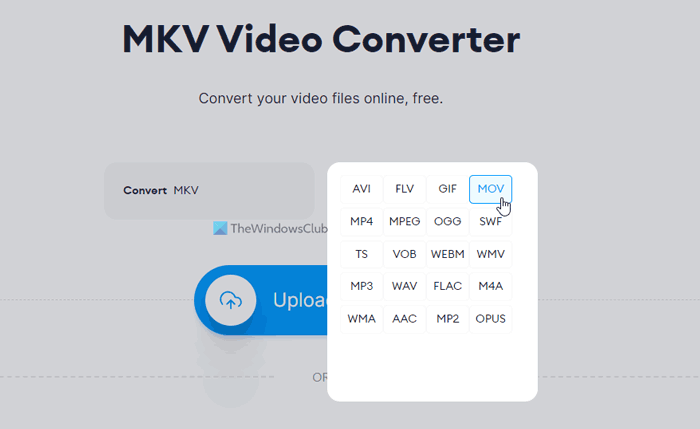
ビデオは、多くのビデオ形式で作成できます。ただし、YouTube はすべての形式を受け入れるわけではありません。むしろ、サポートされているファイル形式の数は非常に限られているため、確認することができます support.google.com .ファイルがサポートされている形式のいずれでもない場合は、ビデオ形式コンバーターを使用して同じものを変更できます。
openofficeでフローチャートを作成する方法
多くのユーザーから、サポートされている形式のリストで提案されているファイル形式の多くが機能しないことが報告されています。例えば。 として 形式は、多くのユーザーにとって機能しない場合があります。ただし、MP4 形式への変換は機能します。問題のある動画を MP4 フォーマットして再度アップロードしてください。
ファイル形式に加えて、ビデオ サイズを指定された制限内に保つこともお勧めします。ただし、サイズ制限をオーバーライドしても 処理を終了しました エラー。エラーは異なります。ダウンロードの最大サイズは 256 GB または 12 時間です。
4]インターネット接続速度を上げる
への動画アップロード ユーチューブ かなりのインターネット帯域幅が必要です。インターネット接続速度が遅い場合は、 処理を終了しました エラー。この場合、より良いインターネット接続を介してビデオをダウンロードすると役立つ場合があります。また、ほとんどのインターネット接続はダウンロード速度を宣伝しており、速度テスト ツールも速度結果と同じものを表示することに注意してください。ただし、通常、インターネット接続のダウンロード速度はアップロード速度よりも遅くなります。
5] 重複した動画をアップロードしていないことを確認してください。
同じ動画を 2 回アップロードした場合 ユーチューブ 、プラットフォームは戻ることができます 処理を終了しました エラーメッセージ。この場合、現在のビデオを削除するだけです。以前の動画が間違っていた場合は、より良いバージョンをアップロードする前に削除する必要があります。それ以外に、マイナーな編集については、新しい動画をアップロードする代わりに動画を編集できます。
6]ブラウザを変更する
上記の理由をすべて特定した場合は、ブラウザの変更を検討してください。ブラウザ自体に問題がある場合もあり、ダウンロード プロセスが他のブラウザで正常に動作する場合は、元のブラウザのキャッシュと Cookie をクリアできます。
これが役に立った場合は、コメントでお知らせください。















